Algunos usuarios de Mail han tenido problemas para recibir su correo en el iPhone. Uno de los mensajes de error que se pueden ver en la aplicación de correo es “No se proporcionó contraseña”. Este mensaje se muestra a las personas que utilizan una variedad de servicios de correo electrónico: AOL, ATT, iCloud y otros. En este artículo, le daremos algunas ideas para ayudarlo a solucionar este problema: algunas soluciones específicas del proveedor y algunas ideas más generales para solucionar problemas en Mail.
AOL
AOL tiene su propio método de inicio de sesión. Algunas aplicaciones no lo admiten, e incluso con aplicaciones que sí lo hacen, como Apple Mail en iPhone, debe configurar la cuenta seleccionando AOL como tipo de cuenta. Si la cuenta se configuró usando “otro”, o si tuvo que ingresar información como servidores de correo entrante y saliente, no estaba usando el método de inicio de sesión de AOL. Si su aplicación de correo rechaza su contraseña o no le proporciona un “cuadro de inicio de sesión de AOL”, entonces debe ir a su cuenta de AOL y obtener una contraseña de la aplicación.
- Abra Safari (u otro navegador), vaya a su cuenta de AOL (myaccount.aol.com) e inicie sesión. Haga clic en el icono de usuario en la esquina superior derecha y seleccione Mi perfil. Haga clic en Seguridad de la cuenta en el menú de la izquierda. lado de su página de perfil. Aquí verá información sobre cómo iniciar sesión en AOL. Debería ver cuadros titulados: Contraseña, verificación en 2 pasos y Contraseña de la aplicación. En el cuadro titulado Contraseña de la aplicación, haga clic en “Generar contraseña de la aplicación”. Debería ver información sobre las contraseñas de la aplicación. Haga clic en Comenzar Ingrese el nombre de su aplicación de correo. Si usa el correo de iPhone, simplemente ingrese “correo de iPhone”. Obtendrá una contraseña para usar solo con su aplicación de correo.
Cómo utilizar la contraseña de la aplicación (aplicación de correo de iPhone).
- Vaya a Configuración en su iPhone, desplácese hacia abajo y toque Correo. Seleccione su cuenta de AOL. En lugar de su contraseña habitual de AOL, ingrese la contraseña de la aplicación generada para los servidores de correo entrante y saliente.
ATT
Similar a la solución para aquellos que usan el correo de AOL, los usuarios de correo de ATT pueden ir a la página de su cuenta y solicitar una clave segura para usar con su correo electrónico. Lo siguiente ha sido exitoso para los usuarios de correo ATT.
- Vaya a la página de su cuenta ATT e inicie sesión. Vaya a su perfil, luego busque dónde puede solicitar una “clave de correo segura”. Vaya a Configuración> Correo y toque Cuentas. Toque su cuenta ATT. Toque Eliminar cuenta. Desde Configuración> Correo> Cuentas, toque Agregar cuenta. Seleccione “otro” y luego toque Agregar cuenta de correo. Ingrese la información solicitada en esa pantalla, incluida la contraseña, que debe ser su nueva clave de correo segura, no su contraseña de correo electrónico habitual. Toca Siguiente y selecciona IMAP. Verifique que los campos estén completados correctamente. Nombre de usuario: su correo electrónico completo Nombre de host entrante: imap.mail.att.net Nombre de host saliente: smtp.mail.att.net Toque Continuar para ver las indicaciones de “Identidad del servidor” que aparezcan. .
Otras cosas para probar
Para aquellos que no usan AOL o ATT, es posible que busquen si su proveedor de correo electrónico también proporciona “contraseñas de aplicaciones”, “claves de correo” o algo similar, e intente usar esta contraseña de aplicación generada para su cuenta de correo electrónico. Comuníquese con su proveedor de correo electrónico (Sistema admin si está en el trabajo). Puedes verificar que tu configuración sea correcta y ver si tienen algún consejo para solucionar problemas. Prueba a eliminar tu cuenta de correo electrónico y luego configúrala nuevamente. Es posible que deba consultar con su proveedor de correo electrónico sobre la configuración correcta para su cuenta de correo electrónico.
- Primero verifique que su correo electrónico exista en otro lugar. Verifique en su computadora o inicie sesión en el correo web. En su iPhone, vaya a Configuración> Correo y toque Cuentas. Seleccione su cuenta de correo electrónico de la lista. Toque Eliminar cuenta. Desde Configuración> Correo> Cuentas, elija Agregar cuenta. Si su proveedor de correo electrónico aparece en la lista, elija ese; de lo contrario, elija “otro”. Siga las instrucciones en pantalla y complete los espacios en blanco para configurar su cuenta.
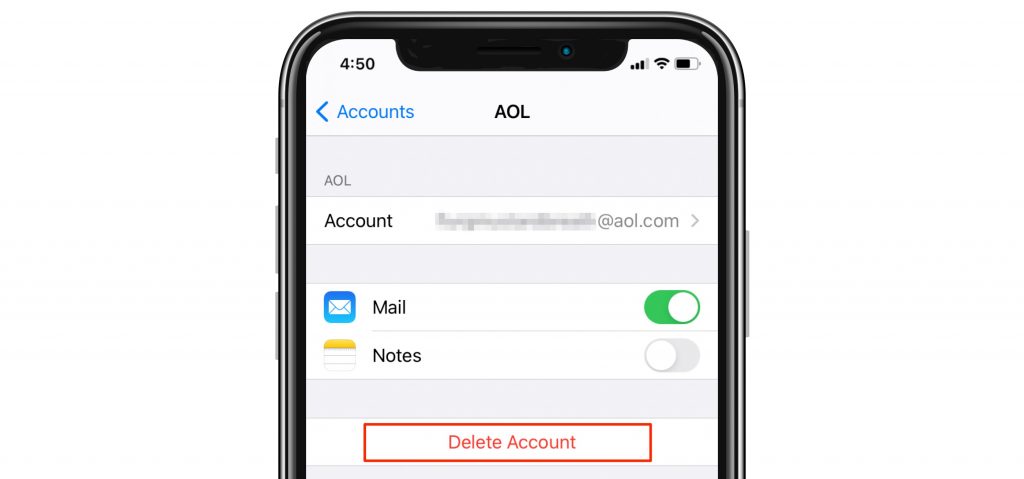
Artículos relacionados:

